Erfassen und organisieren Sie Ihre Gedanken mühelos
- OneNote bietet eine nahtlose Plattform zum Erfassen und Organisieren Ihrer Gedanken, Notizen und Informationen an einem Ort.
- Dank der intuitiven Benutzeroberfläche und den robusten Funktionen können Sie mühelos mit anderen zusammenarbeiten und von jedem Gerät aus auf Ihre Notizen zugreifen.
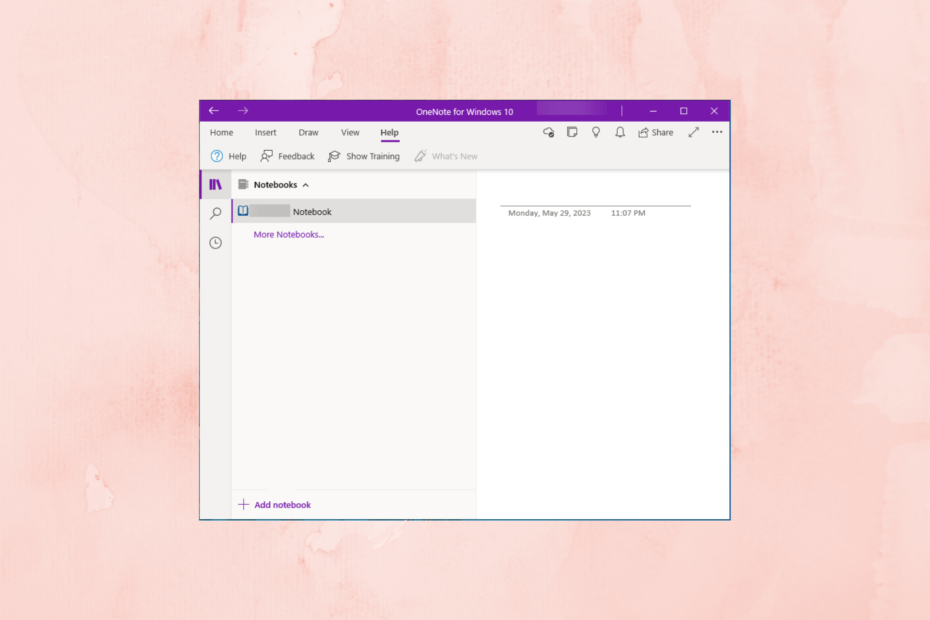
OneNote ist eine leistungsstarke Notizanwendung, mit der Sie Ihre Gedanken, Ideen und Informationen in einem praktischen digitalen Notizbuch festhalten und organisieren können.
In dieser Anleitung führen wir Sie durch das Herunterladen und Installieren von OneNote auf Ihrem Windows 10-Computer.
Wie kann ich OneNote für Windows 10 herunterladen und installieren?
Bevor Sie die Schritte zum Herunterladen und Installieren der App ausführen, sollten Sie die folgenden Überprüfungen in Betracht ziehen:
- Stellen Sie sicher, dass auf Ihrem PC Windows 10 oder eine kompatible Version ausgeführt wird.
- Zum Herunterladen und Installieren der App ist ein Microsoft-Konto erforderlich.
- Eine stabile Internetverbindung.
- Ausreichend Speicherplatz auf Ihrem Gerät für die Installation.
- Überprüfen Sie, ob Sie über Administratorrechte verfügen.
Nachdem Sie alle diese Punkte überprüft haben, fahren Sie mit der Installation von OneNote fort, einer nahtlosen und intuitiven Plattform für alle Ihre Notizenanforderungen.
1. Laden Sie OneNote herunter und installieren Sie es
Wenn Sie eine Office-App ausführen, speichern Sie Ihre Arbeit und schließen Sie sie vor der Installation.
- Laden Sie die herunter Eine Note App.

- Sobald die .exe-Datei heruntergeladen ist, doppelklicken Sie auf die heruntergeladene Datei, um das Setup zu starten.
- Klicken Ja auf die UAC-Eingabeaufforderung, um fortzufahren. Das Installationsprogramm erkennt die Microsoft 365- oder Office-App-Version und installiert die richtige OneNote-Version.
- Befolgen Sie die Anweisungen auf dem Bildschirm, um den Vorgang abzuschließen, und klicken Sie dann auf Schließen.

Sie können OneNote jetzt starten und zum Notieren verwenden.
- ClipUp.exe: Was ist das und wie kann man die Fehler beheben?
- Haftnotizen für Windows 10: Herunterladen, Verwenden und Sichern
- 0xC000015B-Fehler: So beheben Sie diesen Anmeldefehler
- Windows scrollt von selbst: 8 Möglichkeiten, dies zu beheben
- Was ist Dw20.exe und wie kann ich es deaktivieren?
2. Verwenden Sie OneNote
- Drücken Sie die Taste Windows Schlüsselart eine Note, und klicken Offen.
- Klicke auf Notizbuch hinzufügen in der oberen linken Ecke.
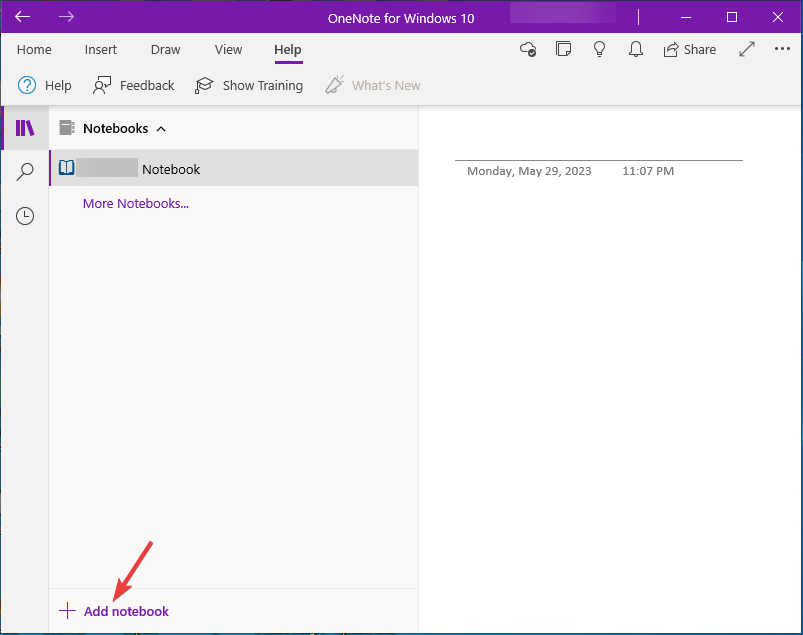
- Benennen Sie das Notizbuch und klicken Sie Notizbuch erstellen.

- Klick auf das + Symbol neben Abschnitt hinzufügen Option zum aktuellen Notizbuch hinzufügen.
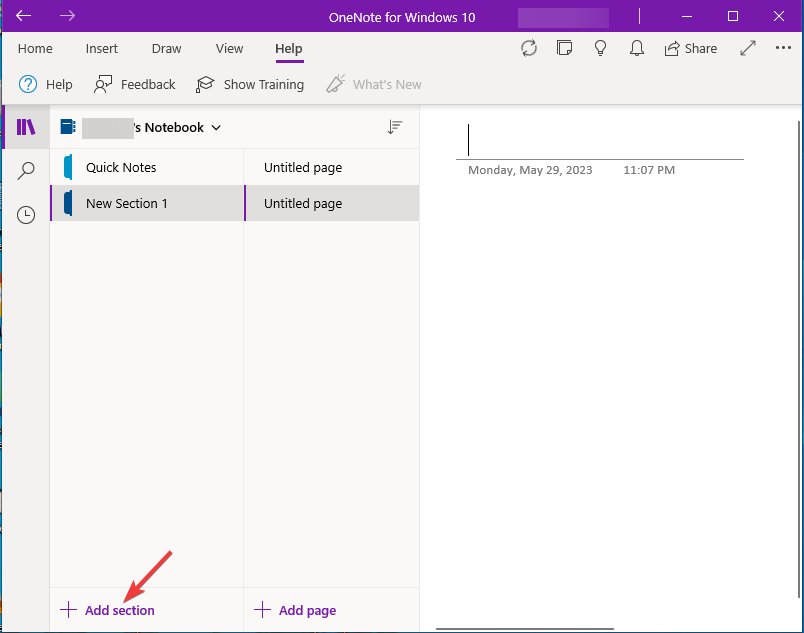
- Sie können klicken +Seite hinzufügen um eine weitere Seite hinzuzufügen.

- Klicken Einfügung um Tabellenkalkulationen, Tabellen, Bilder, Audioaufnahmen, Medien und mehr hinzuzufügen.
- Wenn Sie mit dem Notizbuch fertig sind, klicken Sie auf Aktie Klicken Sie oben rechts auf die Schaltfläche, um es bei Bedarf mit Ihren Freunden oder Kollegen zu teilen.
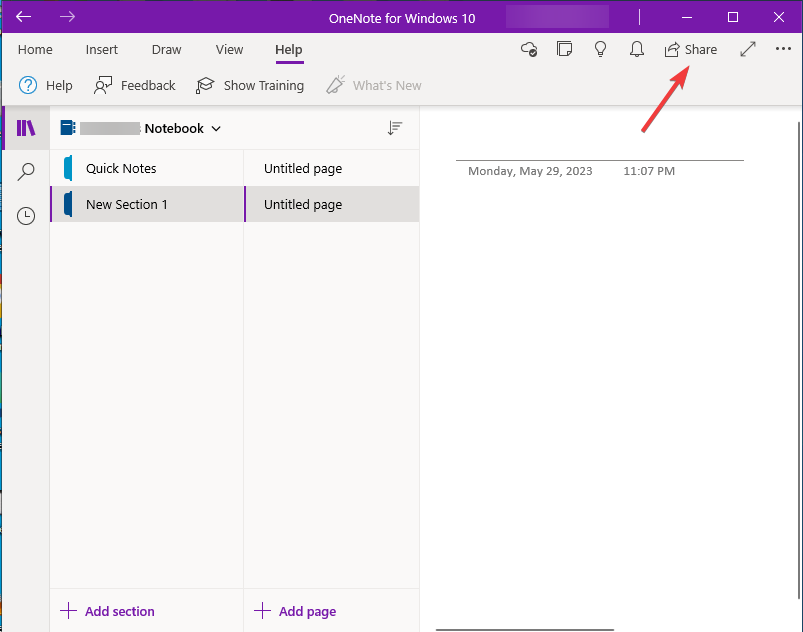
Welche Vorteile bietet die Verwendung von OneNote?
Die Verwendung von OneNote bietet viele Vorteile, die Ihre Produktivität und Organisation erheblich verbessern können. Einige der wichtigsten Vorteile sind:
- Vielseitiges Notieren – Es handelt sich um eine flexible und funktionsreiche Plattform zum Aufzeichnen von Notizen, in die Sie Text, Bilder, Webausschnitte und Audioaufnahmen einfügen können, wodurch sie sich perfekt zum Speichern aller Arten von Inhalten eignet.
- Nahtlose Synchronisierung – Sie können Ihre Notizen geräte- und plattformübergreifend synchronisieren und so von überall aus auf Ihre Inhalte zugreifen und diese bearbeiten, sei es auf Ihrem Computer, Tablet oder Smartphone.
- Erleichtert die Organisation – Es ermöglicht Ihnen, Abschnitte, Notizbücher und Seiten zu erstellen und diese logisch zu organisieren.
- Kollaborative Funktionen - Das Notizen-App ermöglicht die Zusammenarbeit in Echtzeit, was es ideal für Teamarbeit und Gruppenprojekte macht und so die Produktivität steigert.
- Barrierefreiheitsfunktionen – Es bietet Eingabehilfen wie Text-to-Speech, Diktieren und Screenreader-Kompatibilität und stellt so sicher, dass Benutzer mit unterschiedlichen Fähigkeiten die Anwendung effektiv nutzen können.
- Leistungsstarke Suchfunktionen – Mit der leistungsstarken Suchfunktion können Sie schnell bestimmte Notizen, Schlüsselwörter oder sogar handgeschriebenen Text in Ihren Notizbüchern finden und so wertvolle Zeit sparen.
So können Sie OneNote herunterladen und installieren, ein leistungsstarkes Tool für den persönlichen und beruflichen Gebrauch, mit dem Sie Informationen effizient und kollaborativ erfassen, organisieren und abrufen können.
Wenn Sie nach einer Möglichkeit suchen, dies zu tun Laden Sie OneNote unter Windows 11 herunter und installieren Sie es, können Sie sich diese detaillierte Anleitung für die einzelnen Schritte ansehen.
Wenn Sie Fragen oder Anregungen haben, können Sie diese gerne im Kommentarbereich unten erwähnen.


